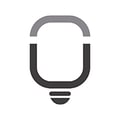COMO ADICIONAR MAIS FUNCIONÁRIOS
Esse é o passo a passo:
1 - Desproteja a aba Cadastro > Funcionários (Cad2). Para aprender a desproteger as células nas abas, clique aqui.
2 - Na aba Cadastro de Funcionários, selecione a partir da linha 6 até a linha 203 no máximo (para todas as fórmulas da planilha se atualizarem automaticamente, é necessário inserir as linhas dentro dos limites originais da tabela). Exemplo - se quiser colocar 10 novos funcionários, basta selecionar o intervalo entre as linhas 6 e 15. Se quisesse mais, bastaria selecionar mais linhas. A única restrição aqui é selecionar a partir da linha 6 e não ultrapassar a linha 203.
3 - Clique na seleção com o botão direito do mouse e escolha INSERIR.
4 - Agora será necessário ajustar as fórmulas auxiliares (que estão entre as colunas I e AH. Para isso, na primeira linha, selecione o intervalo C5:AH5 e, no canto direito inferior da seleção, use a alça de preenchimento para arrastar as células para baixo até a última linha do relatório.
5 - Dessa forma, todas as listas e fórmulas que analisavam a quantidade de funcionários, já pegarão todos os novos inseridos dessa maneira automaticamente.